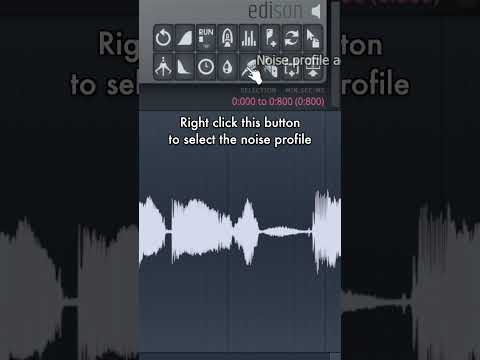शब्द बादल या टैग बादल विभिन्न स्रोतों के शब्दों से बने दृश्य चित्र हैं। ये शब्द कक्षा व्याख्यान, वेबसाइट, कविता, कहानी, या यहां तक कि यादृच्छिक शब्दों से हो सकते हैं जिन्हें आप ध्वनि का आनंद लेते हैं। इन शब्दों से अलग-अलग चित्र बनाए और बनाए जा सकते हैं। एक शब्द को जितनी बार एक शब्द क्लाउड में डाला जाता है, वह आपकी पसंद के आकार के भीतर ही शब्द का आकार निर्धारित करेगा (अर्थात जितनी बार किसी शब्द का उल्लेख किया जाएगा, शब्द उतना ही बड़ा शब्द क्लाउड इमेज में होगा)। शब्द बादल बनाने के कारणों में नेत्रहीन सीखना और कला के टुकड़े बनाना शामिल है। उन्हें बनाने का मजेदार हिस्सा यह है कि आप जितने चाहें उतने रचनात्मक हो सकते हैं। यहां तक कि विशेष कौशल के बिना भी आप वेबसाइट Tagxedo.com पर एक प्रभावशाली दिखने वाला शब्द क्लाउड बना सकते हैं।
कदम

चरण 1. या तो फ़ायरफ़ॉक्स 51 या उससे कम, फ़ायरफ़ॉक्स ईएसआर या इंटरनेट एक्सप्लोरर लॉन्च करें।
वसंत 2017 तक किसी अन्य ब्राउज़र में सिल्वरलाइट समर्थन नहीं है। फ़ायरफ़ॉक्स ईएसआर 2018 की शुरुआत में सिल्वरलाइट समर्थन बनाए रखेगा। आपको फ़ायरफ़ॉक्स 51 को वर्तमान संस्करण में स्वचालित रूप से अपडेट होने से रोकने के लिए कदम उठाने की आवश्यकता होगी।
- यदि आप पहले से ही फ़ायरफ़ॉक्स का उपयोग करते हैं, तो आपके कंप्यूटर पर फ़ायरफ़ॉक्स के कई संस्करण हो सकते हैं, लेकिन आपको यह भी सुनिश्चित करना होगा कि इंस्टॉलेशन करते समय आप गलती से एक संस्करण को दूसरे के साथ अधिलेखित न कर दें। आप फ़ायरफ़ॉक्स संस्करणों का नाम बदल सकते हैं या आकस्मिक ओवरराइटिंग को रोकने के लिए उन्हें अलग-अलग फ़ोल्डरों में स्थापित कर सकते हैं।
- यदि आप कई फ़ायरफ़ॉक्स संस्करणों का उपयोग कर रहे हैं, तो आप केवल फ़ायरफ़ॉक्स 51 द्वारा उपयोग के लिए एक अलग प्रोफ़ाइल बनाने के लिए फ़ायरफ़ॉक्स के प्रोफ़ाइल प्रबंधक का उपयोग कर सकते हैं। यदि आप फ़ायरफ़ॉक्स 51 के लिए एक अलग प्रोफ़ाइल का उपयोग करते हैं, तो आप स्वत: बनाए रखते हुए फ़ायरफ़ॉक्स 51 के स्वचालित अपडेट को रोक सकते हैं। फ़ायरफ़ॉक्स के अपने वर्तमान संस्करण का अद्यतन करना।
- मोज़िला फ़ायरफ़ॉक्स 51 को डाउनग्रेड करने की अनुशंसा नहीं करता है क्योंकि यह तेजी से कम सुरक्षित हो जाएगा, इसलिए आपको फ़ायरफ़ॉक्स 51 का उपयोग उन "सुरक्षित" साइटों तक सीमित कर देना चाहिए जिन्हें सिल्वरलाइट जैसे एनपीएपीआई प्लगइन की आवश्यकता होती है।
- सिल्वरलाइट या जावा जैसे प्लगइन्स की आवश्यकता वाली वेबसाइटों पर फ़ायरफ़ॉक्स 51 या ईएसआर का उपयोग करने के बारे में अधिक जानकारी सिल्वरलाइट या जावा की आवश्यकता वाली वेबसाइटों तक पहुंचने के लिए फ़ायरफ़ॉक्स ईएसआर या फ़ायरफ़ॉक्स 51 का उपयोग कैसे करें पर मिल सकती है।

चरण 2. अपने एड्रेस बार में www.tagxedo.com टाइप करें और "एंटर" दबाएं।
एक बार वेबसाइट पर, स्क्रीन के बाईं ओर "बनाएँ" कहने वाले बटन को ढूंढें और उस पर क्लिक करें।

चरण 3. यदि कोई विंडो आपसे Microsoft सिल्वरलाइट स्थापित करने और सिल्वरलाइट स्थापित करने के लिए Microsoft के निर्देशों का पालन करने के लिए कहती है, तो "हां" चुनें।
यदि सिल्वरलाइट ठीक से स्थापित है और आप फ़ायरफ़ॉक्स 51 या उससे कम या इंटरनेट एक्सप्लोरर का उपयोग कर रहे हैं, तो "टैग्सेडो क्रिएटर" डिफ़ॉल्ट "दक्षिण अमेरिका" आकार में एक नमूना नीला शब्द क्लाउड दिखाई देगा।

चरण 4. Tagxedo Creator के बाईं ओर के टूलबार पर "लोड" चुनें।
यह एक बॉक्स लाता है जहां आप "एंटर टेक्स्ट" लेबल वाले क्षेत्र में अपने शब्दों में टाइप करेंगे। एक बार वांछित पाठ दर्ज करने के बाद "सबमिट करें" पर क्लिक करें। आपके शब्द डिफ़ॉल्ट नीले "दक्षिण अमेरिका" आकार में दिखाई देंगे।

चरण 5. टूलबार पर "Respins" के अंतर्गत अपने विकल्पों को देखें।
रेस्पिन आइकन (गोल तीर) रंग योजना, फ़ॉन्ट और अभिविन्यास के आपके विकल्पों को बेतरतीब ढंग से बदलते हैं। आपके पास दो कलर रेस्पिन विकल्प हैं।
- एक थीम चुनें। विषय-वस्तु रंग योजनाएं हैं।
- "रंग" विषय को बदले बिना शब्दों के रंग बदल देता है।

चरण 6. एक या अधिक फोंट का चयन करें।

चरण 7. आप में उस अभिविन्यास का चयन करें जिसमें आप अपने शब्दों को दिखाना चाहते हैं।
यह विकल्प रिस्पिन्स के अंतर्गत टूलबार पर है। अभिविन्यास यादृच्छिक, क्षैतिज या लंबवत हो सकता है।

चरण 8. टूलबार के विकल्प अनुभाग के अंतर्गत "आकृति" प्रकटीकरण त्रिकोण पर क्लिक करके एक आकृति चुनें।
आकृतियाँ उन शब्दों में अर्थ जोड़ सकती हैं जिन्हें आपने क्लाउड शब्द में दर्ज किया है। आप प्रदान की गई सूची से एक छवि का चयन करने या अपनी खुद की छवि जोड़ने में सक्षम हैं।
-
अपनी खुद की छवि जोड़ने के लिए:
- सफेद-j.webp" />
- "आकृति" विकल्प संवाद बॉक्स से "छवि जोड़ें" चुनें। संकेत मिलने पर, अपने कंप्यूटर से ब्लैक ऑन व्हाइट-j.webp" />
- परिणामी डायलॉग बॉक्स में "टैग्सेडो" शब्द की कई छोटी प्रतियां उस क्षेत्र में दिखाई देंगी जहां आपके शब्द क्लाउड शब्द दिखाई देंगे। यदि आपको अपने कस्टम आकार की सीमाओं को तेज करने की आवश्यकता है, तो थ्रेशोल्ड स्लाइडर को दाईं ओर स्लाइड करें। थ्रेशोल्ड स्लाइडर को बहुत दूर दाईं ओर स्लाइड न करें या आप अपना कस्टम आकार पूरी तरह से खो देंगे
- जब आप सही जगहों पर "टैग्सेडो" देखते हैं तो "स्वीकार करें" पर क्लिक करें।
- आपका कस्टम आकार Tagxedo आकार मेनू से (लाल रंग में) उपलब्ध होगा।

Tagxedo. Com पर एक वर्ड क्लाउड बनाएं चरण 9 चरण 9. अन्य परिवर्तन करें।
कई Tagxedo विकल्पों के बारे में अधिक जानकारी इंटरनेट पर और Tagxedo ब्लॉग और अक्सर पूछे जाने वाले प्रश्न पर मिल सकती है। कुछ संभावनाएं:
- यदि आप अपनी सूची में बार-बार आने वाले शब्दों को बड़ा बनाना चाहते हैं, तो Word|लेआउट विकल्प>लेआउट के अंतर्गत "जोर" बढ़ाएँ
- एक वाक्यांश में शब्दों को एक साथ रखने के लिए, एक टिल्ड का उपयोग करें, जैसे, विकीहाउ~रॉक्स!
-
आकृति के आंतरिक भाग को भरने के बजाय शब्दों को अपने आकार के चारों ओर स्थान भरने के लिए, टूलबार के विकल्प अनुभाग के अंतर्गत "आकृति" प्रकटीकरण त्रिकोण पर क्लिक करें। नीचे दाईं ओर ("क्लासिक क्लाउड" बटन के दाईं ओर) "इनवर्ट" बटन वही करेगा जो इसका तात्पर्य है, मेनू में सभी आकृतियों के चारों ओर शब्द डालें, जिसमें आपके द्वारा अपलोड किए गए कस्टम आकार भी शामिल हैं। अपनी पसंद के उल्टे आकार पर क्लिक करें। एक काले रंग की पृष्ठभूमि पर एक सफेद कस्टम आकार के साथ एक jpg अपलोड करना भी काम करेगा और आपको अपनी पृष्ठभूमि के आकार पर बेहतर नियंत्रण देगा।
- यदि आप एक पारदर्शी पृष्ठभूमि वाली छवि बनाना चाहते हैं, तो Word|लेआउट विकल्प>उन्नत के अंतर्गत "पृष्ठभूमि अस्पष्टता" को 0 तक कम करें और अपनी छवि को-p.webp" />
- यदि आपको संख्याओं और विराम चिह्नों को शामिल करने की आवश्यकता है, तो वे परिवर्तन Word|लेआउट विकल्प>वर्ड. के अंतर्गत करें
- यदि आप किसी विशेष शब्द के लिए एक विशिष्ट रंग, अभिविन्यास या फ़ॉन्ट निर्दिष्ट करना चाहते हैं, तो 10 जुलाई, 2010 के टैगक्सेडो ब्लॉग पोस्ट पर निर्देशों का पालन करें, "व्यक्तिगत शब्दों को अनुकूलित करना - रंग, कोण और फ़ॉन्ट"

चरण 10. समाप्त करें और सहेजें
जब आप समाप्त कर लें, तो "सहेजें" का चयन करें जो बाईं ओर के टूलबार के शीर्ष के पास स्थित है। अब आपके पास अपने कंप्यूटर में विभिन्न आकारों के-j.webp

चरण 11. उचित विशेषता के साथ व्यक्तिगत उपयोग के लिए अपनी टैगक्सेडो कृतियों का उपयोग करें।
Tagxedo के अनुसार, "Tagxedo और उनके डेरिवेटिव द्वारा बनाई गई छवियों को Creative Commons Attribution-Noncommercial-ShareAlike लाइसेंस 3.0 के तहत लाइसेंस दिया गया है, और टैगxedo.com के लिए जिम्मेदार ठहराया जाना चाहिए। Tagxedo और उनके डेरिवेटिव द्वारा बनाई गई छवियां व्यक्तिगत के लिए निःशुल्क हैं। क्रिएटिव कॉमन्स एट्रिब्यूशन-नॉन-कमर्शियल-शेयरअलाइक लाइसेंस के अधीन व्यक्तिगत ब्लॉग, गैर-लाभकारी संगठनों और गैर-लाभकारी शिक्षा संस्थानों पर उपयोग सहित उपयोग।"
वीडियो - इस सेवा का उपयोग करके, कुछ जानकारी YouTube के साथ साझा की जा सकती है।

टिप्स
- आप किसी भी समय विश्व क्लाउड में और शब्द जोड़ सकते हैं।
- अपने स्वयं के शब्दों को एक-एक करके टाइप करने की तुलना में दिए गए टेक्स्टबॉक्स में शब्दों की एक पूर्वनिर्मित सूची पेस्ट करना आसान हो सकता है।
- जब तक आप अपने ब्राउज़र में Tagxedo Creator को फिर से लोड (ताज़ा) नहीं करते, तब तक आपका काम लगातार सहेजा जाता है। किसी पूर्व डिज़ाइन को लोड करने के लिए बाईं ओर के टूलबार पर "इतिहास" विकल्प का उपयोग करें। Tagxedo Creator को पूरी तरह से रिफ्रेश करने से पहले अपने काम को अपने कंप्यूटर पर सेव करना सुनिश्चित करें।
- "लेआउट" रिस्पिन बटन रंग विषय, फ़ॉन्ट और अभिविन्यास के आपके अन्य विकल्पों को प्रभावित किए बिना आपके शब्द क्लाउड को बदल देता है। "ऑल" रिस्पिन बटन बेतरतीब ढंग से कलर थीम, फॉन्ट और ओरिएंटेशन के नए विकल्प चुनता है। यदि आप अपने वर्तमान रंग, फोंट और अभिविन्यास से खुश हैं, तो "लेआउट" रिस्पिन चुनना सुनिश्चित करें, न कि "ऑल"। यदि आप "सभी" चुनने की गलती करते हैं, तो आप किसी पूर्व डिज़ाइन को पुनः लोड करने के लिए "इतिहास" विकल्प का उपयोग करके पुनर्प्राप्त कर सकते हैं।
- यदि आप एक चौकोर आकार का शब्द बादल चाहते हैं, तो आपको एक वर्ग की सफेद-j.webp" />